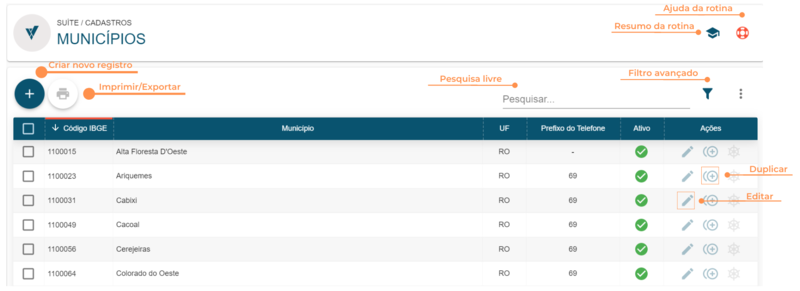Municípios
Rotina
Suíte / Cadastros / Municípios
Objetivo da rotina
Possibilita o cadastro e o gerenciamento de Municípios do Brasil, que por padrão a rotina já traz cadastrados. Os Municípios são utilizados no cadastro de pessoas, na rotina Suíte / Cadastros / Pessoas - Completo. Ao preencher o endereço, o Município será preenchido automaticamente a partir do CEP inserido, que posteriormente poderão ser vinculados a contratos, conexões e utilizados na emissão de documentos, os Municípios também são utilizados no cadastro de Regiões Suíte / Cadastros / Regiões.
Principais conceitos
- CEP: Código de Endereçamento Postal no Brasil, com objetivo de organizar, agilizar e facilitar a postagem, localização e distribuição das correspondências de forma lógica.
- Prefixo de Telefone: É o DDD, significa Discagem Direta à Distância. É um sistema de ligação telefônica automática entre diferentes áreas urbanas nacionais. O DDD é um código constituído por 2 dígitos que identificam as principais cidades do país e devem ser adicionados ao nº de telefone, juntamente com o código da operadora.
- Regiões: No ERP Voalle, a Região é um agrupador de municípios/cidades.
- UF É a sigla para Unidade da Federação. A Unidade Federativa é o nome que se dá aos Estados do Brasil.
Requisitos
Esta rotina não possui processos que a antecedem.
Visão geral
A seguir serão apresentados os principais ícones de ação que você utilizará nesta rotina.
Resumo da Rotina ![]() : Aqui você vê informações sobre as principais funções da rotina.
: Aqui você vê informações sobre as principais funções da rotina.
Ajuda da Rotina ![]() : Ao clicar no ícone, você é direcionado à pagina da Wiki com o conteúdo sobre a rotina.
: Ao clicar no ícone, você é direcionado à pagina da Wiki com o conteúdo sobre a rotina.
Filtro Avançado ![]() : Utilize filtros para buscar itens da rotina.
: Utilize filtros para buscar itens da rotina.
Pesquisar: Faça uma pesquisa livre por palavras e itens da rotina.
Ações da rotina
Como cadastrar um Município
1. Para adicionar um novo Município, clique no botão "Criar Novo Registro" ![]() .
.
2. Na janela, insira as informações necessárias nos campos, respeitando as obrigatoriedades de preenchimento.
- Código do Município: Código único disponibilizado pelo IBGE para a cidade.
- Município: Nome do Município.
- UF: Estado ao qual o Município pertence.
- Metragem excedente permitida: Indica qual é a metragem máxima de cabo permitida para instalação na região, sem que seja necessária uma cobrança adicional.
- Prefixo de Telefone:Insira o prefixo da área telefônica.
- Ativo: status do registro.
3. Para concluir, clique em SALVAR NOVO.
Como editar um Município
1. Clique no ícone "Editar" ![]() e faça as alterações necessárias.
e faça as alterações necessárias.
2. Para concluir, clique em SALVAR EDIÇÃO.
Obs: Os registros padrão do sistema não poderá ser editados ou excluídos, apenas ativados e inativados.
Como duplicar um Município
1. Clique no ícone "Duplicar" ![]() . A duplicação serve para copiar os dados preenchidos em outro cadastro, facilitando a criação de novos Grupos de Pessoas.
. A duplicação serve para copiar os dados preenchidos em outro cadastro, facilitando a criação de novos Grupos de Pessoas.
2. Para concluir, clique em SALVAR NOVO.
Como imprimir/exportar cadastros da rotina
1. Selecione o (os) cadastro (s) que você deseja imprimir/exportar. Para selecionar toda a listagem, clique na caixa superior de seleção.
2. Clique no botão "Imprimir/Exportar" ![]() .
.
3. Selecione o formato em que você deseja imprimir/exportar os dados: "IMPRIMIR", ".PDF" ou ".CSV".
4. O arquivo escolhido será impresso ou exportado, conforme sua preferência.
Como ver o histórico de edições de um Município
Para verificar o histórico de criação/edição de um registro, clique sobre a linha do registro e depois em "Histórico". Você verá informações como data/hora, operação realizada (criação/edição) e responsável. Para verificar detalhes da edição, pressione o botão "Registro Editado", que também indica o número total de campos editados. Toda criação, edições e restaurações ficarão registradas no histórico.
Rotinas relacionadas
Suite / Cadastros / Locais, menu Detalhes, campo Código Cidade
Suite / Cadastros / Regiões, aba Cidades
Suite / Cadastros / Pessoas - Completo
Faturamento / Operações / Dashboard - Contratos (Nova)
ISP - Telecom / Cadastros / Splitters
CRM / Operações/ Dashboard - Gerente, menu Oportunidades, menu Viabilidade Técnica
CRM / Operações/ Dashboard - Gerente, menu Agrupadores, ao cadastrar um novo registro
Demais rotinas que possuem preenchimento de endereço.